在企业日常办公中,为保证业务信息准确可靠,某些邮件需要经过特定人员批准才能发出,例如报价单、订单等等。
邮件审核功能为企业用户上述需求提供了便捷。
企业管理员可在企业服务平台设置审核规则,如果被审核人发送的邮件命中审核规则,就会进入审核人的邮箱,经过审核人同意后方可发出。
注意: 1.只有使用HM系统的用户才可使用邮件审核功能。
2.邮件审核功能不是默认开放的,需要企业客户向经销商提出申请,经销商开通完成后,企业客户登录企业服务平台才会看到邮件审核功能。
(一)创建审核规则
1.成功开通邮件审核功能后,企业管理员登录企业服务平台,选择左侧导航栏里的“邮件审核”,在审核规则中点击“新建审核规则”,如下图所示。
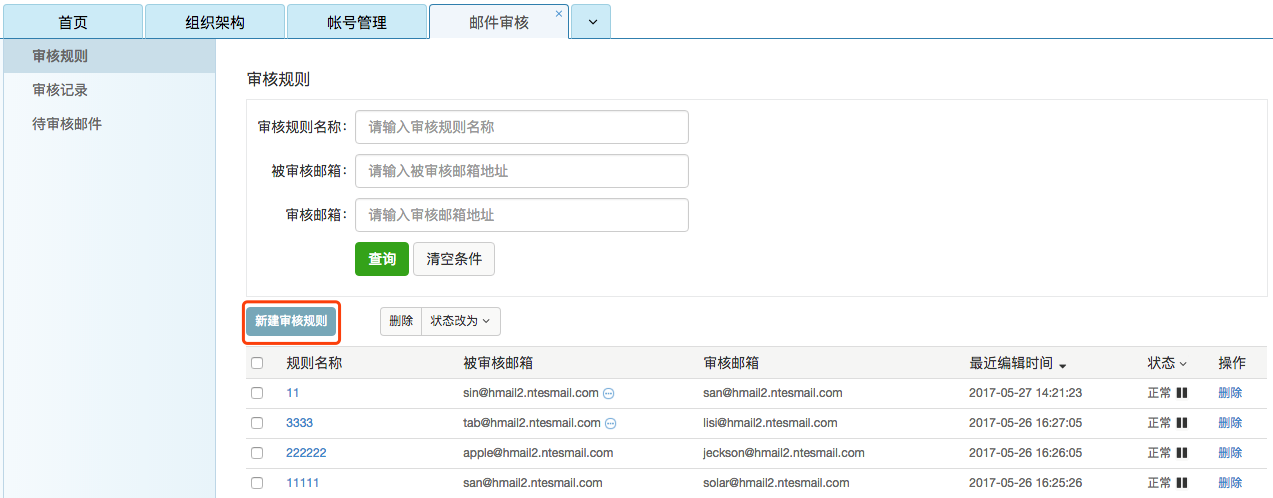 2.填写审核规则的具体信息,如下图所示:
2.填写审核规则的具体信息,如下图所示: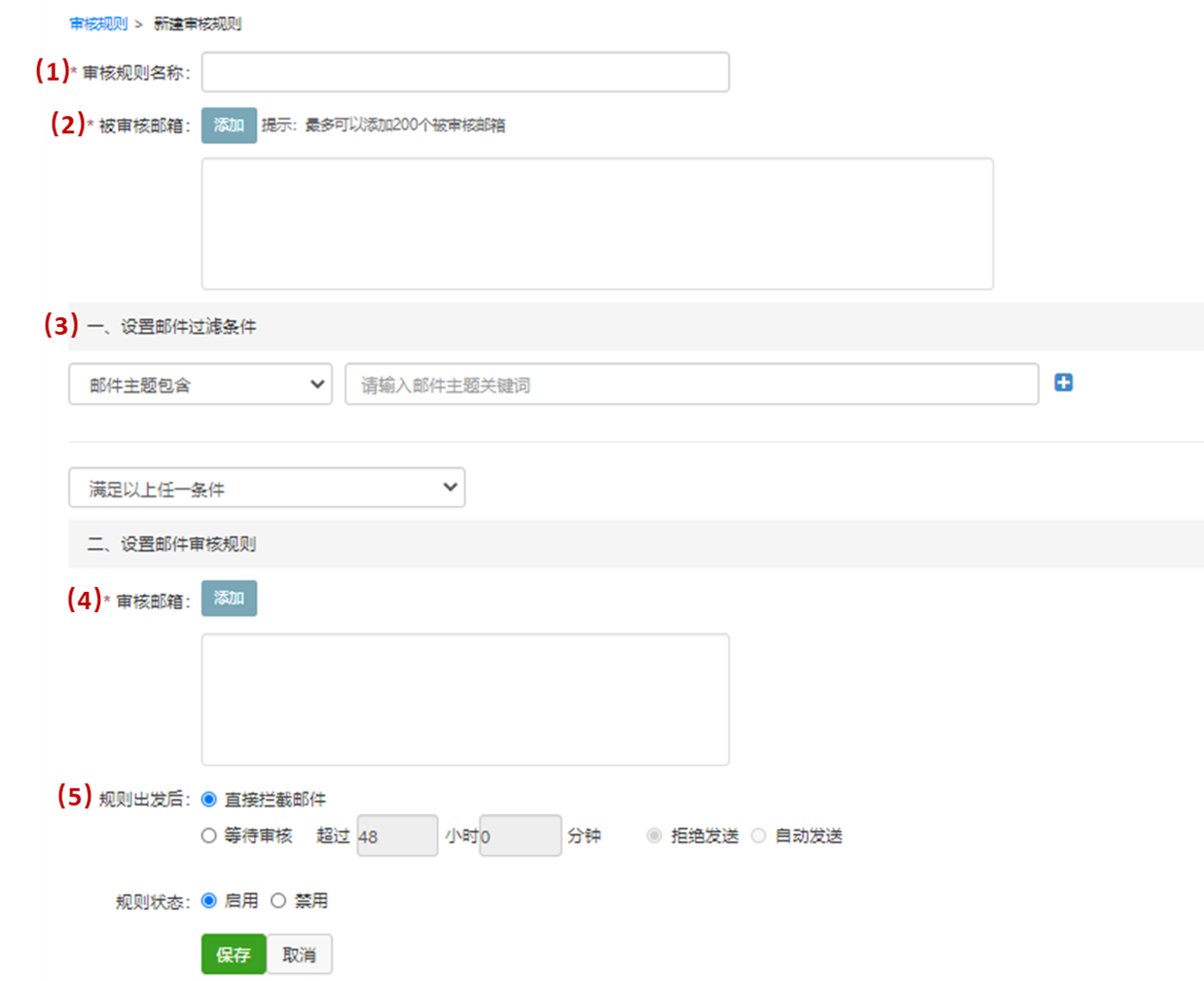 a.填写审核规则名称
a.填写审核规则名称
b.添加被审核邮箱,可添加多个;
c.设置邮件过滤条件,可按照主题所含关键字、邮件发送时间、附件名称、附件数量、附件大小、收件人数量、收件地址、收件域等维度设置过滤条件。
当添加多个过滤条件后,需选择过滤条件的关系,可选“满足以上任一过滤条件”邮件进入审核状态,或选“满足以上所有条件”邮件进入审核状态。
如下图所示;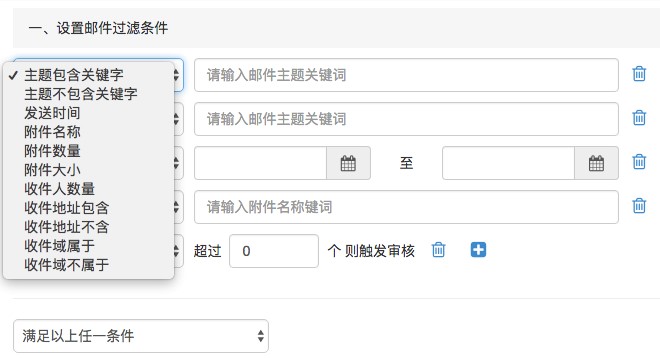
d.添加审核邮箱,可添加多个。
当添加多个审核邮箱时,需选择多审核人规则为“一票通过”还是“一票拒绝“,如下图所示;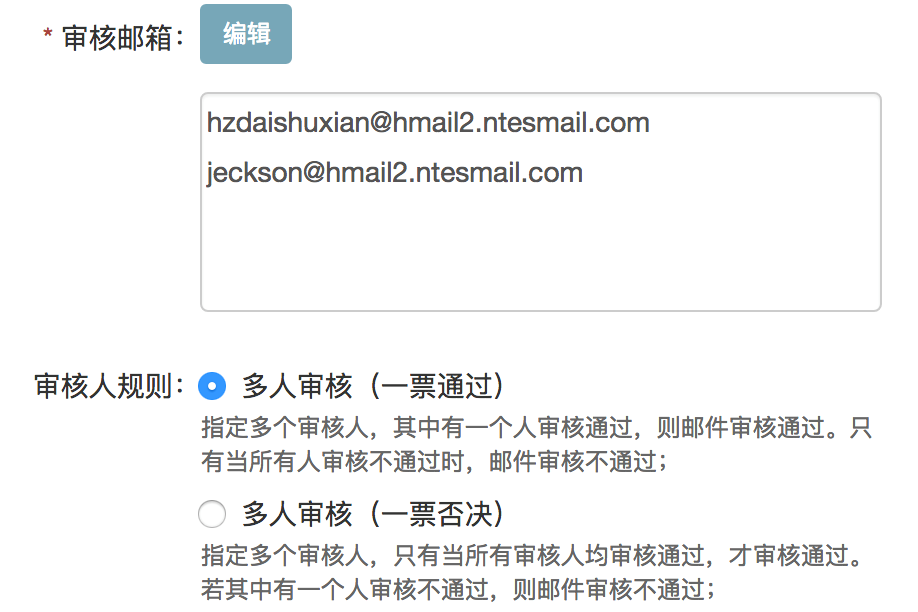 e.设置“审核等待”规则,例如填写“超过48小时,自动发送”,表明被审核邮件超过48小时,还没被审核完成,则邮件将自动进入发送流程。
e.设置“审核等待”规则,例如填写“超过48小时,自动发送”,表明被审核邮件超过48小时,还没被审核完成,则邮件将自动进入发送流程。
填写完成以上信息后,点击“保存”,即成功创建一条邮件审核规则。
同时,该规则所设置的审核邮箱将收到“新审核规则被创建”的通知信,如下图所示。
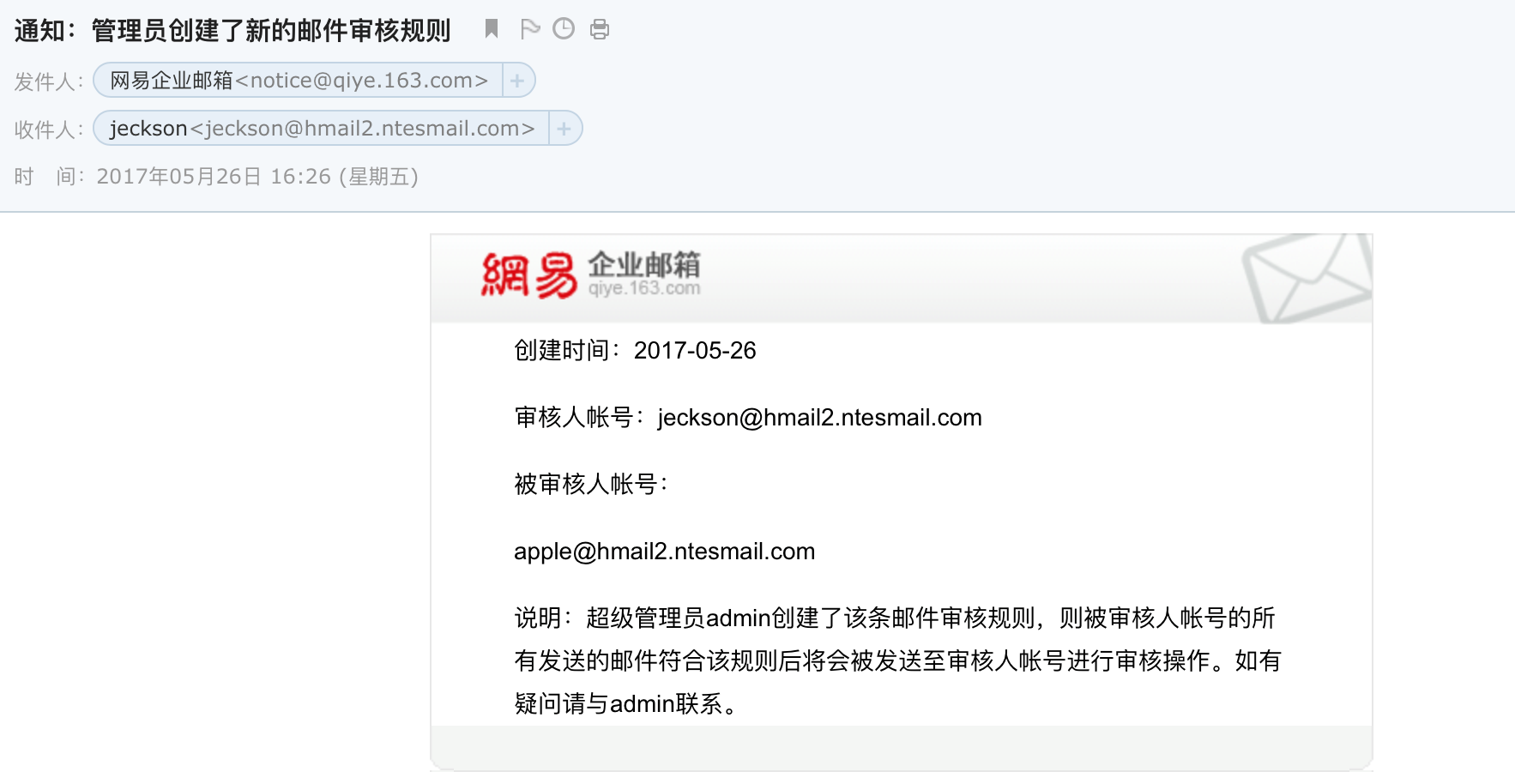 注意: 1.审核人和被审核人都必须是企业内帐号;
注意: 1.审核人和被审核人都必须是企业内帐号;
2.邮件审核只针对发送的邮件,不针对接收;
3.自动转发的邮件一旦命中审核规则同样会进入审核流程;
4.如邮件命中多条审核规则,则必须所有规则的审核结果一致通过才会进入发送流程;
(二)审核邮件 1.登录审核邮箱,将收到一封主题为“审核:**”的邮件,如下图所示。
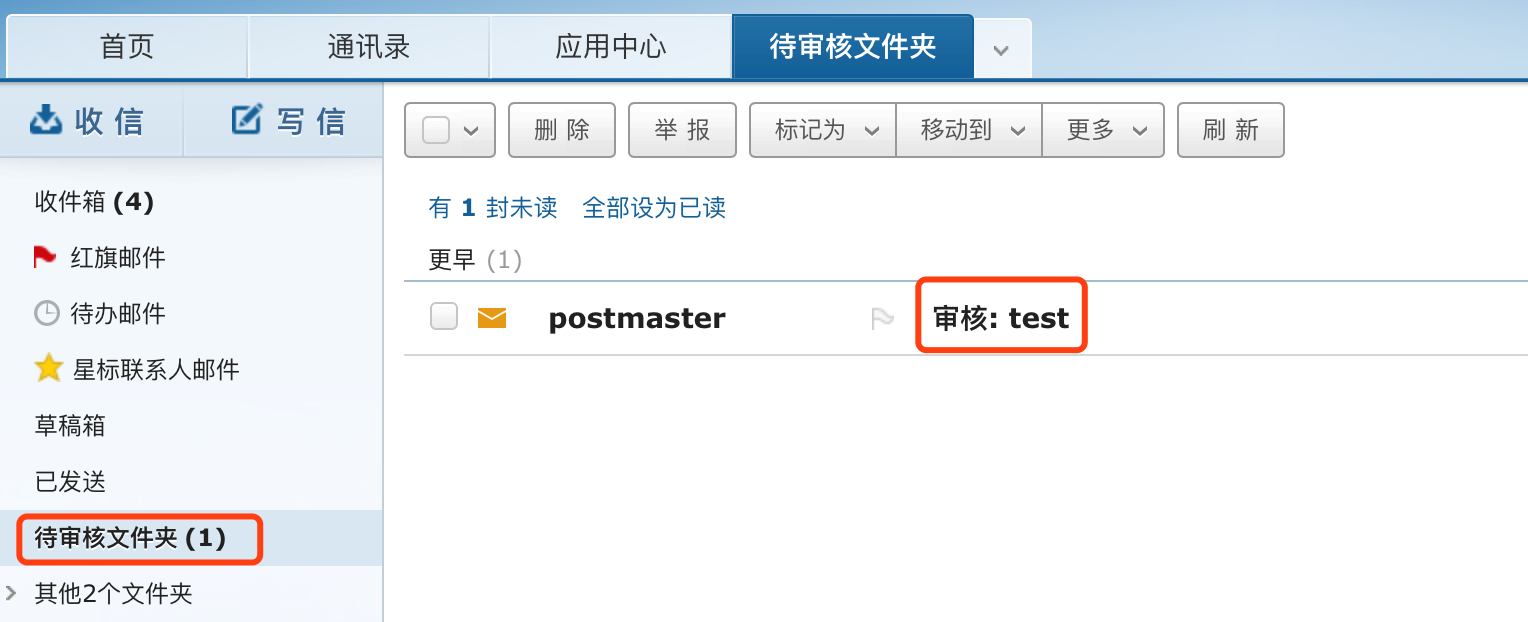
2.打开邮件,您可以看到附件是待审核的邮件,您可以打开附件进行审核,如下图所示。
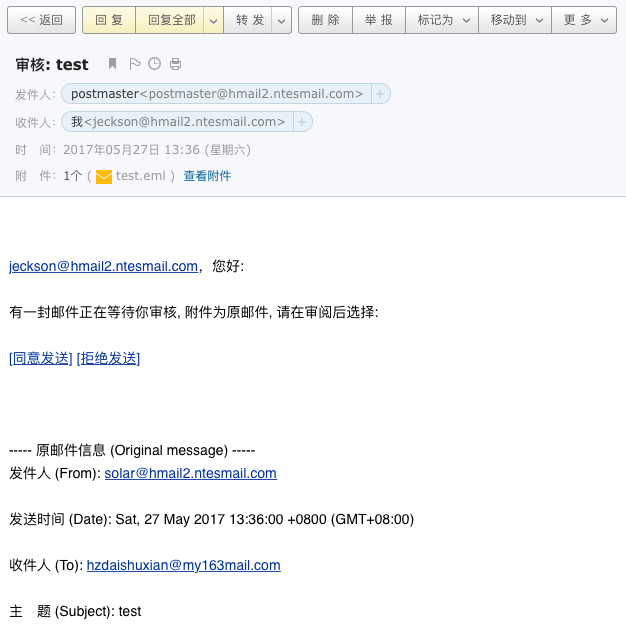
3.如果审核人同意被审核人发送该邮件,请点击邮件中“同意发送”按钮,如下图所示。
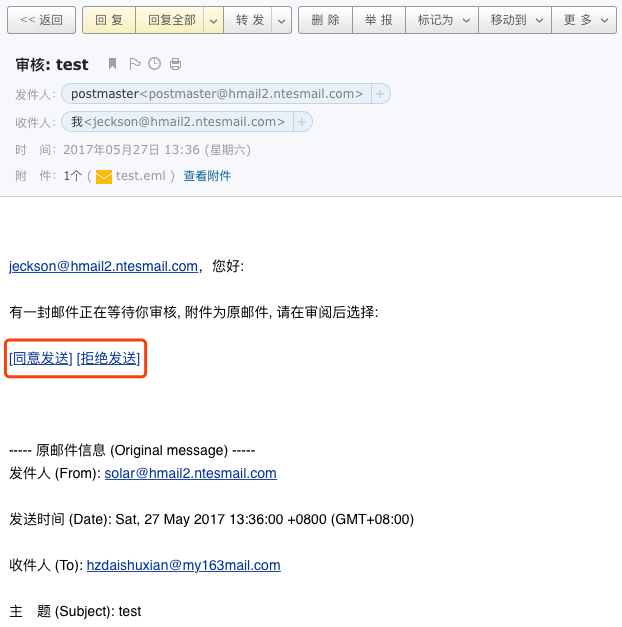
4.进入确认页面,点击“同意发送”即可,如下图所示。
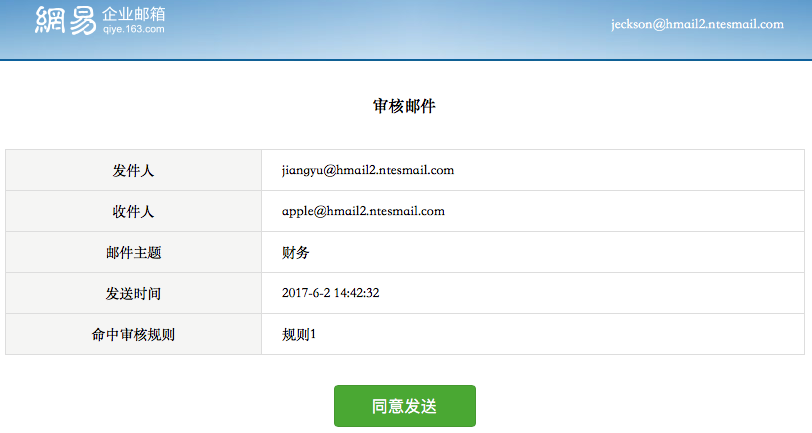
5.如果审核人不同意被审核人发送该邮件,请点击邮件中“拒绝发送”按钮,在确认页面填写拒绝原因,并点击“拒绝发送”,如下图所示。
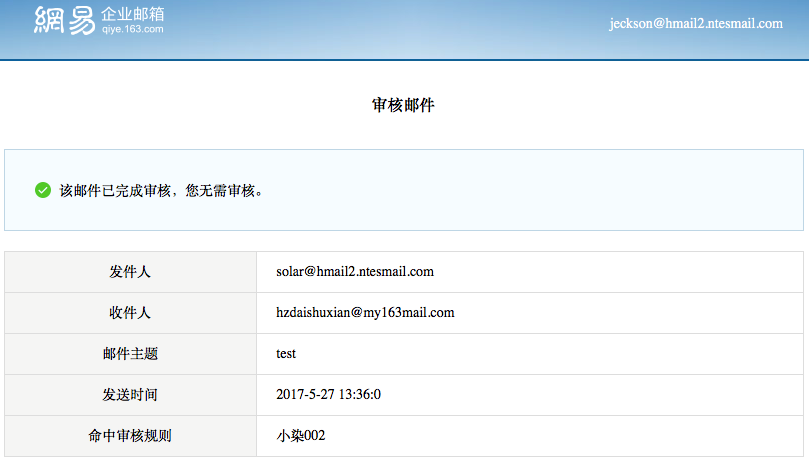
注意: 当邮件已经被企业管理员审核过、或被其他审核人审核过、或已超过“审核等待”时间,当前审核人点击“同意发送”或是“拒绝发送”均是无效的,显示页面如下图所示。
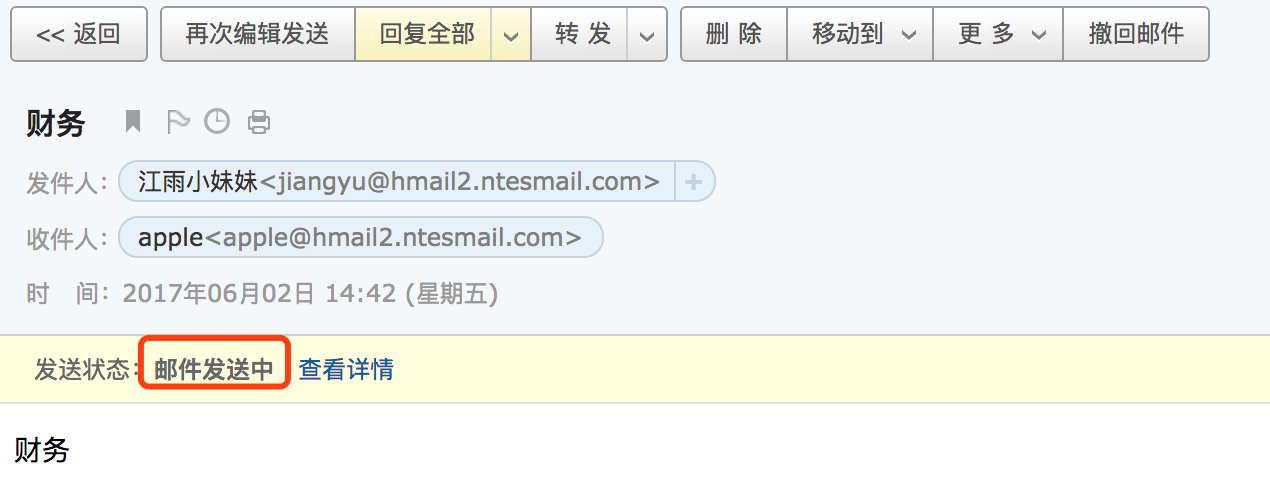
**(三)查看审核结果
当邮件命中审核规则后,发件人可以在 “已发送”文件夹里看到邮件的发送状态。
1. 如邮件未经过审核,同时还未超过企业服务平台设置的“邮件等待”时间,则发件人已发送的邮件显示状态是“发送中”,如下图所示。
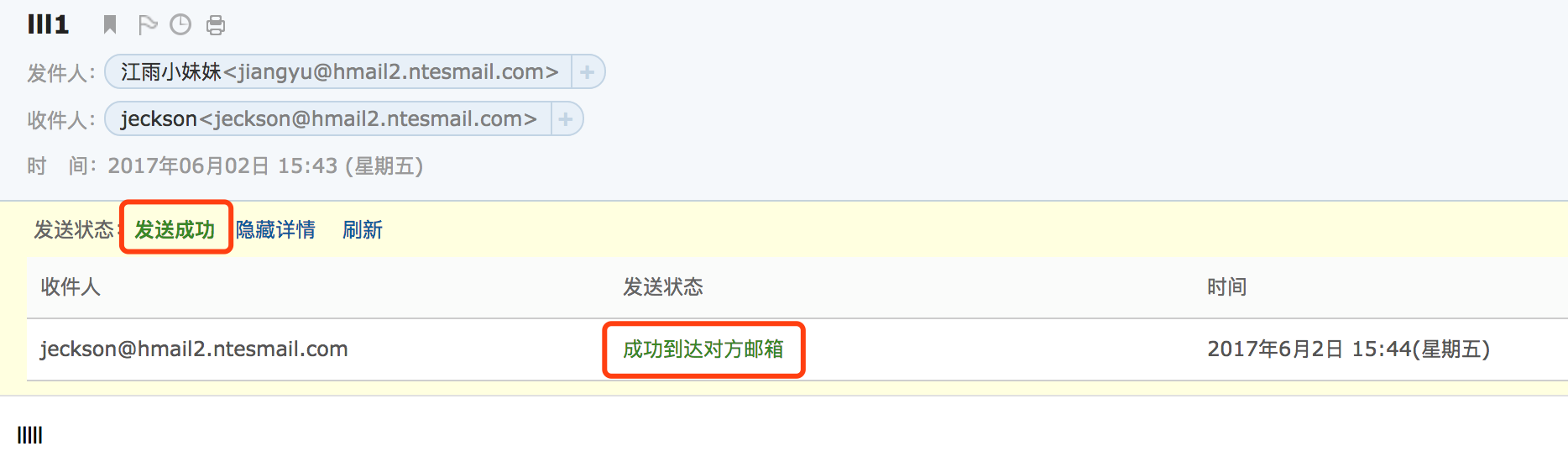
2.如邮件已审核通过,则邮件将进入发信流程,根据邮件投递结果返回相应的发送状态,如下图所示。
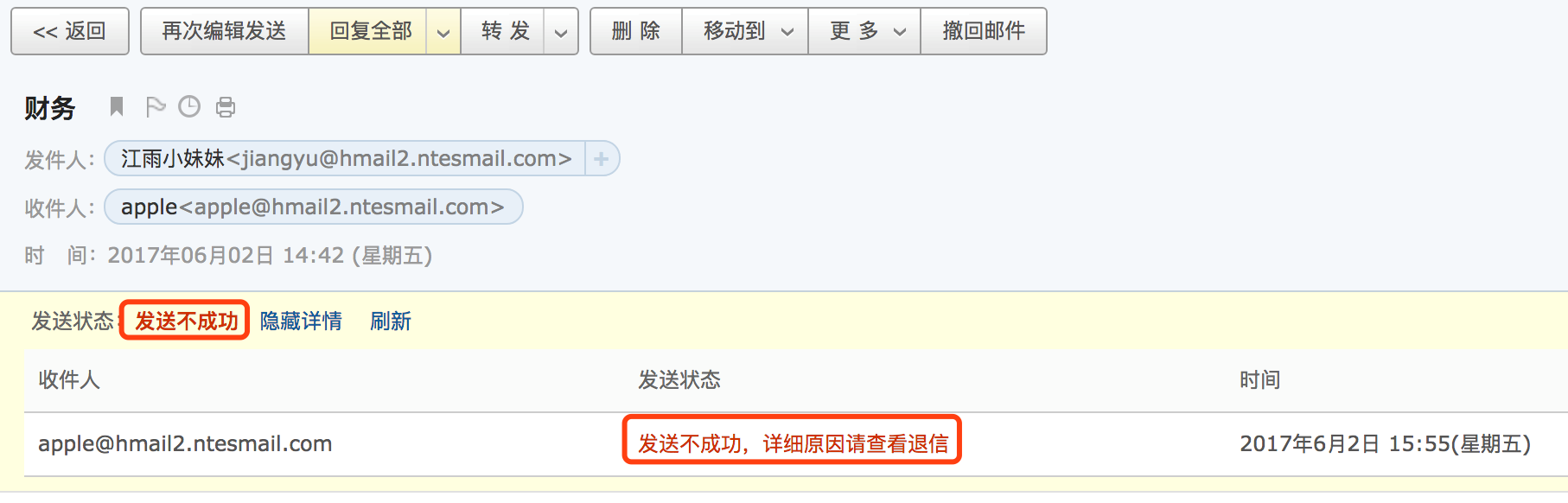
3.如邮件在审核流程中被拒绝,则发送状态显示“发送不成功,详细原因请查看退信” ,如下图所示。
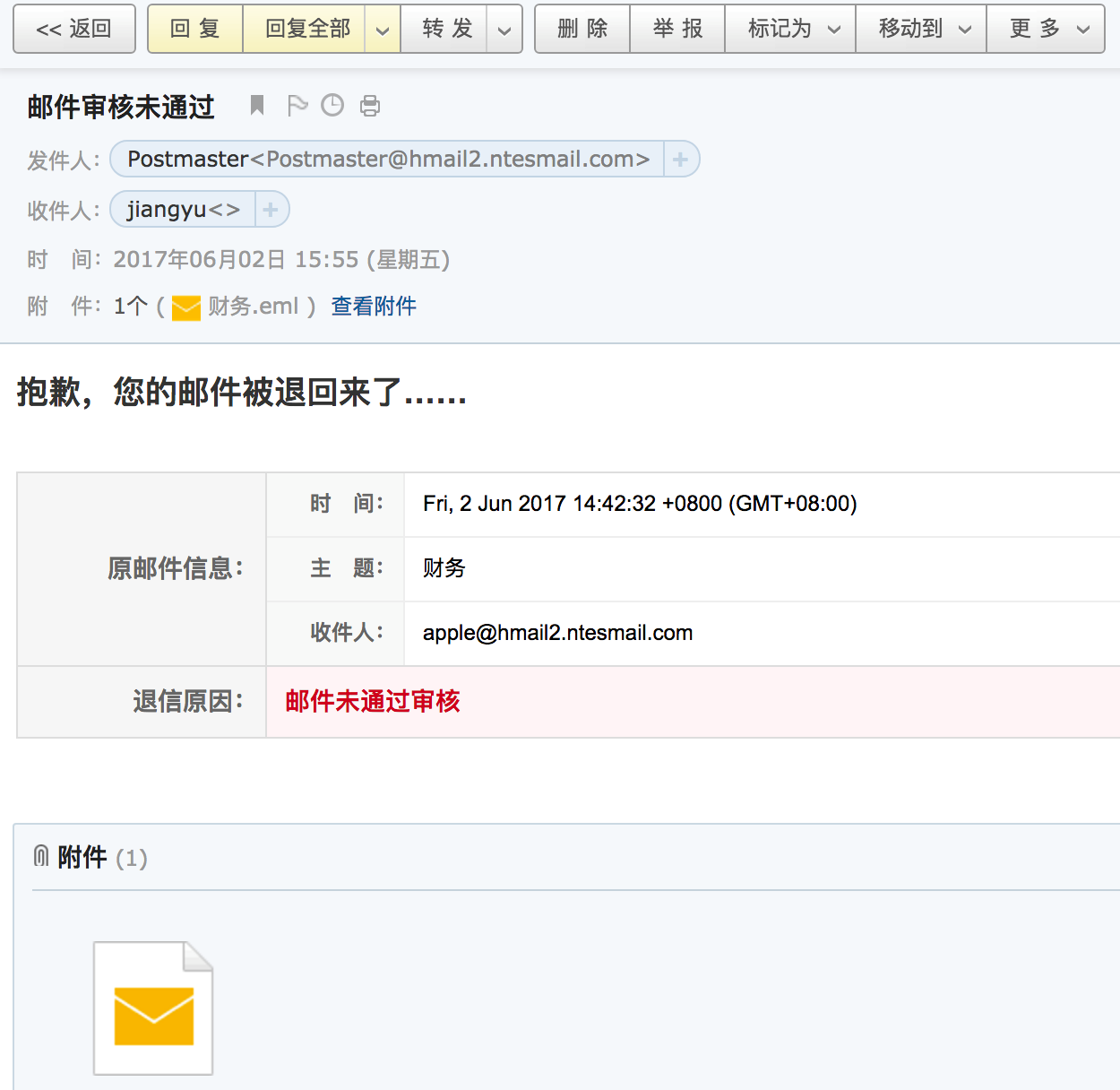
退信如下: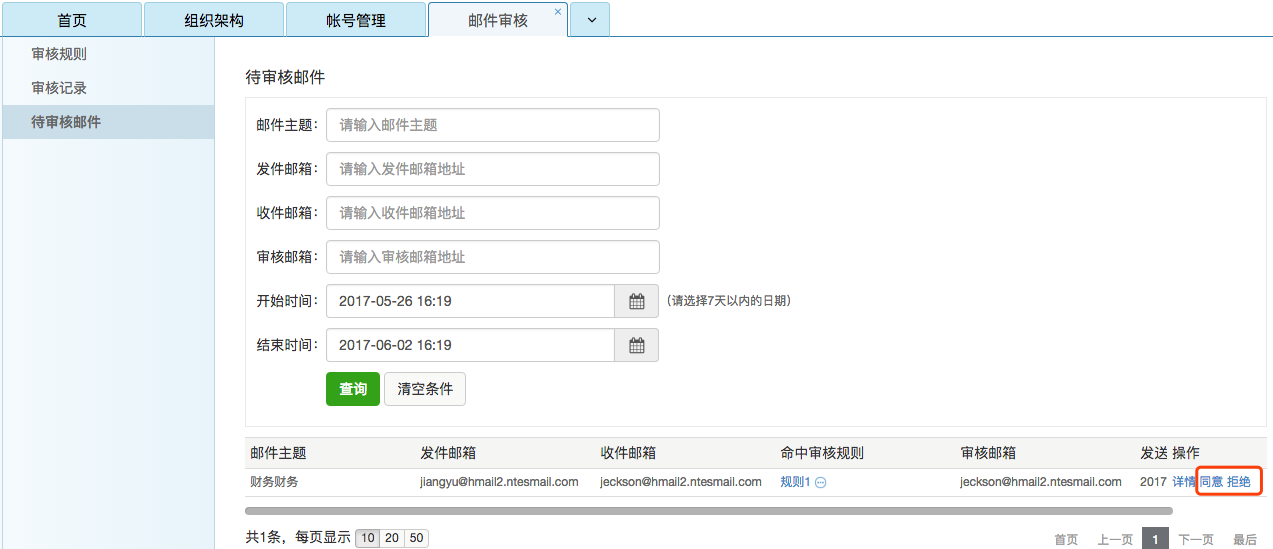
(五)企业管理员可以操作任何一次审核
如审核人不便审核邮件,可由企业管理员代为操作,企业管理员有权限操作任何一个审核流程,并具有一票决定权。
企业管理员登录企业服务平台,打开“邮件审核”中“待审核邮件”,可以直接选择“同意”或“拒绝”,如下图所示。
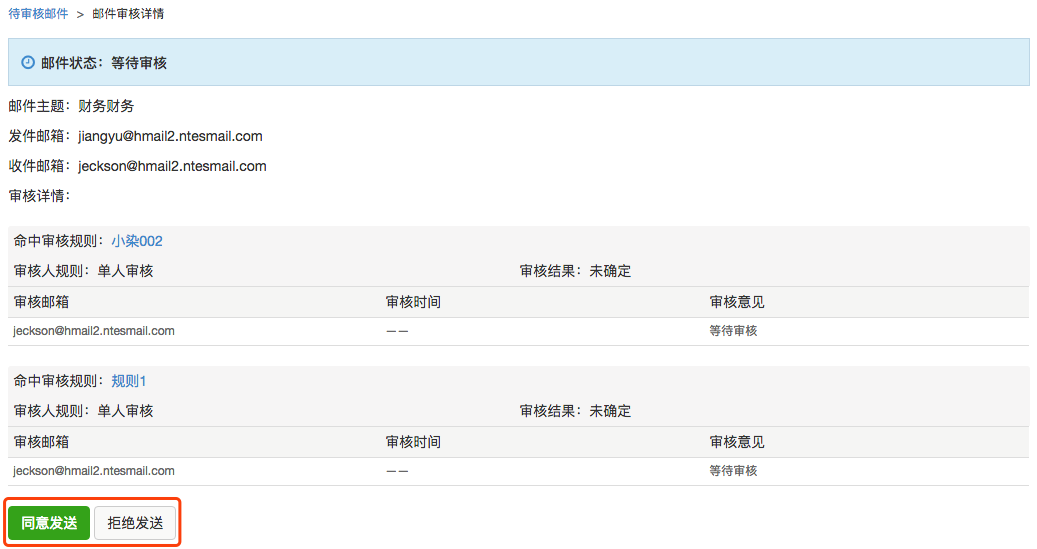
也可以点击“详情”查看已有的审核意见,再点击“同意发送”或“拒绝发送“,如下图所示。
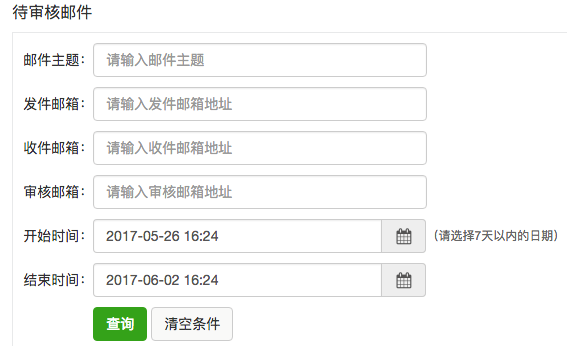
注意: 对于被审核邮件而言,一旦企业管理员给出审核意见,则邮件立刻进入发送流程或拒绝流程,无论是否有其他审核人给出审核意见。
即企业管理员可以审核任何待审核的邮件,同时具有一票决定权。
如待审核邮件过多,企业管理员也可以通过“查询”来查找待审核记录,如下图所示。
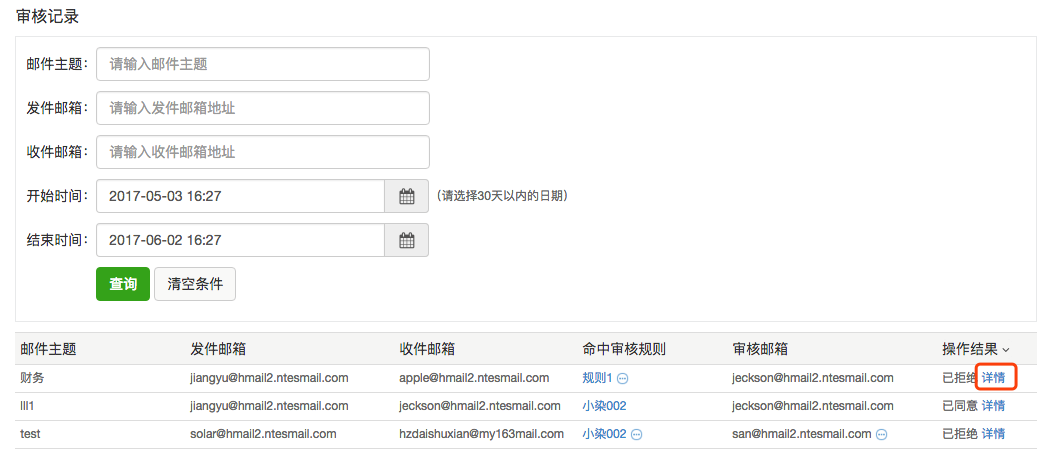
只需任意填写其中一项条件即可查询,如您需准确查找可填写多项查询条件,只能查询*近7天的待审核邮件。
(六)企业管理员可以查看每一次审核记录
企业管理员登录企业服务平台,打开“邮件审核”中“审核记录”,可以查看到每一次审核记录,如下图所示。
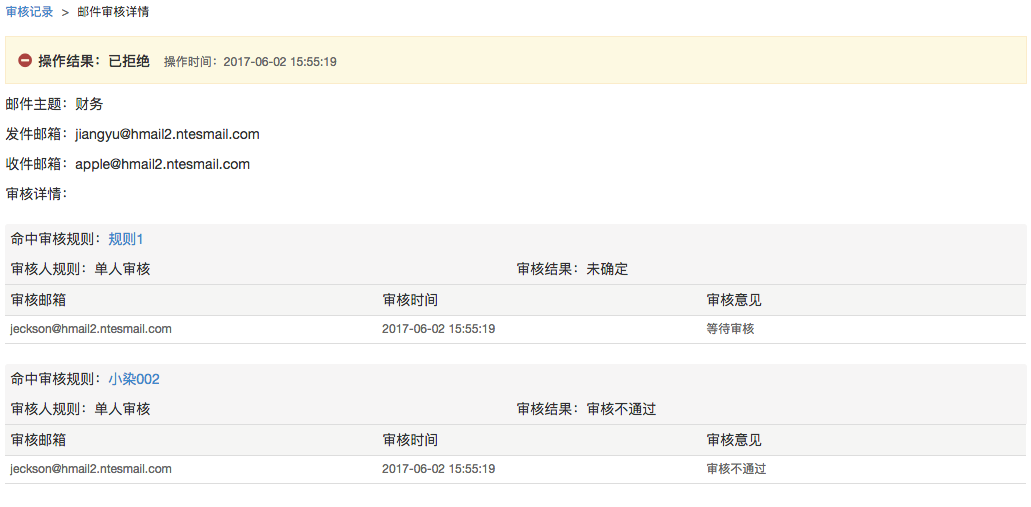
点击“详情”,查看被审核邮件命中的所有审核规则,以及每个规则对应的审核人的审核意见,如下图所示。
当审核记录较多的情况下,可以点击上方“查询”来查询某个特定审核记录,只需任意填写其中一项条件即可查询,如您需准确查找可填写多项查询条件。
注意:只能查询*近30天的审核记录。